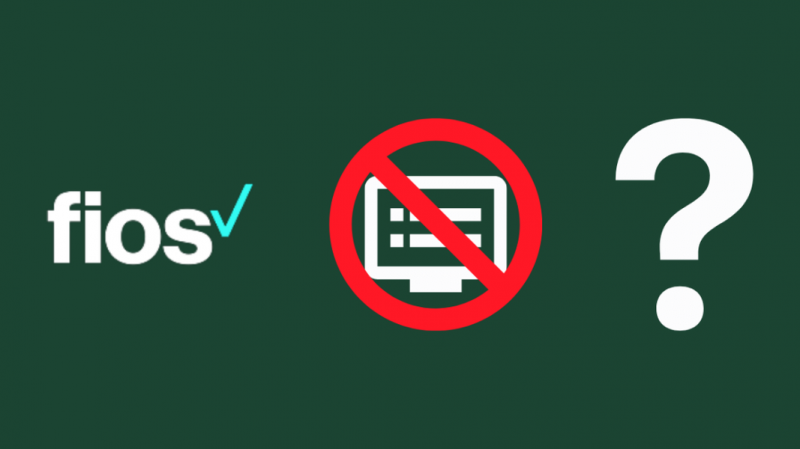나는 내가 좋아하는 채널에서 프로그램의 예약 목록을 추적하는 것을 좋아하는 사람입니다.
한 번은 구독료를 지불한 모든 채널을 확인하려고 하다가 FiOS TV 가이드가 작동을 멈췄습니다.
이것은 매우 실망스러웠습니다. Fios Remote는 채널을 변경하지 않습니다 .
이 문제가 다른 곳에서도 나타날 수 있음을 깨달았습니다.
이를 통해 온라인에서 사용 가능한 여러 수정 사항을 확인하고 정보에 입각한 솔루션에 도달할 수 있었습니다.
FiOS TV 가이드가 작동을 멈춘 이유와 수정 방법에 대한 이 포괄적인 기사를 작성하기로 결정했습니다.
FIOS TV 가이드가 작동하지 않으면 전원을 끄고 셋톱 박스를 다시 시작합니다.
그래도 작동하지 않으면 FIOS 라우터를 끄고 30초 동안 기다렸다가 다시 시작해 보세요.
Fios 가이드가 작동하는 이유
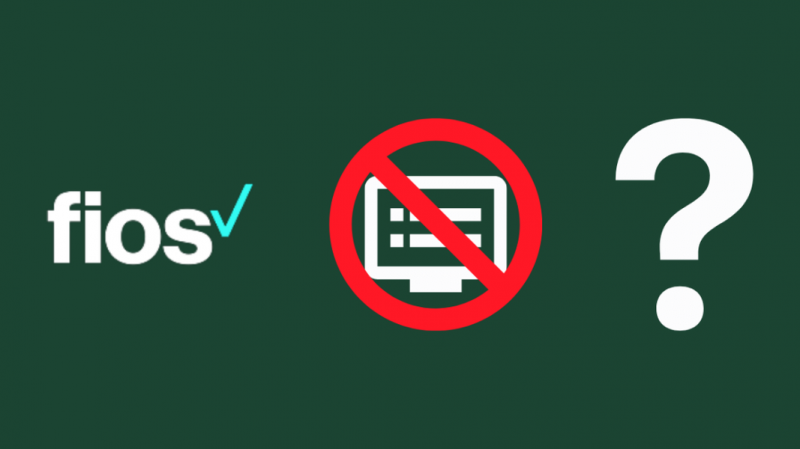
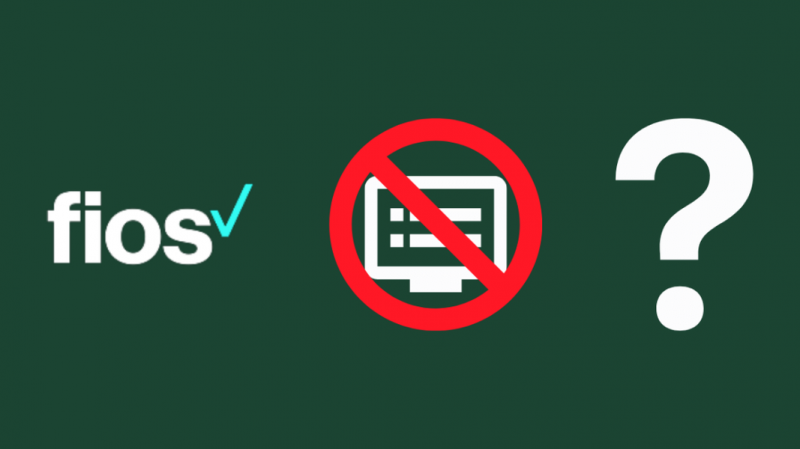
FiOS TV 가이드가 제대로 작동하지 않는 경우 장치가 안정적으로 수신되지 않기 때문일 수 있습니다.
또한 다음과 같은 이유로 인해 발생할 수 있습니다.
- 약한 인터넷 연결.
- 손상되었거나 느슨한 케이블.
- TV, 셋톱박스 또는 라우터의 버그.
- Verizon 측의 기술 문제.
당시 인터넷을 사용하지 않더라도 라우터를 켜야 합니다.
그렇지 않으면 TV가 제대로 작동하지 않을 수 있습니다.
또한 인터넷 연결의 광대역 속도가 2Mbps 이상인지 확인하십시오.
장치, 셋톱 박스 또는 라우터를 다시 시작하거나 재부팅하면 일부 버그를 수정할 수 있습니다. 다른 사람들은 Verizon 측의 기술 지원이 필요합니다.
이러한 문제 해결
먼저 TV와 셋톱박스를 켜서 전원이 켜져 있는지 확인하세요.
그 후 가이드가 작동하지 않는 경우 FiOS 가이드를 수정하는 데 도움이 되는 몇 가지 방법이 있습니다.
- 셋톱박스를 다시 시작합니다.
- 라우터를 재설정합니다.
- 모든 연결이 올바르게 완료되었는지 확인하십시오.
- Verizon 지원팀에 문의하세요.
셋톱박스 다시 시작


이것은 존재하는 문제를 해결하는 데 도움이 되는 가장 좋은 방법입니다. 셋톱 박스를 재부팅하면 장치가 재설정되어 사소한 버그가 해결됩니다.
방법은 다음과 같습니다.
- 셋톱 박스의 전원 코드를 제거합니다.
- 15초 후에 소켓에 다시 꽂습니다.
- 셋톱박스에 LED 표시등이 나타날 때까지 기다립니다.
- 이제 장치를 켜고 fios Guide가 작동하기 시작했는지 확인하십시오.
Fios 라우터 재설정
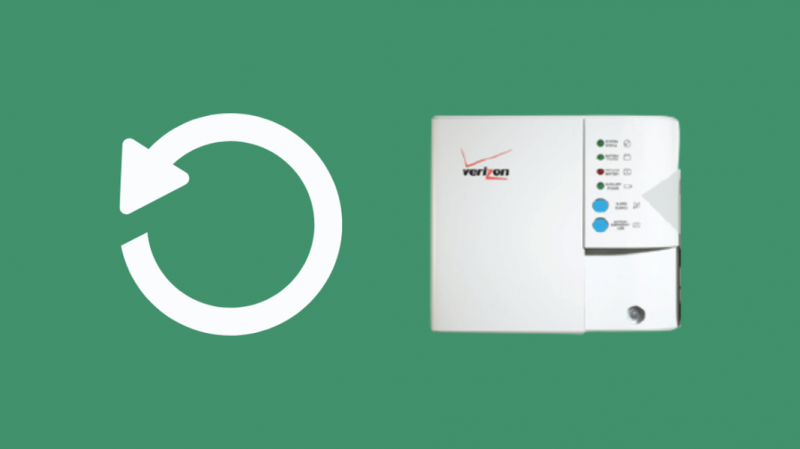
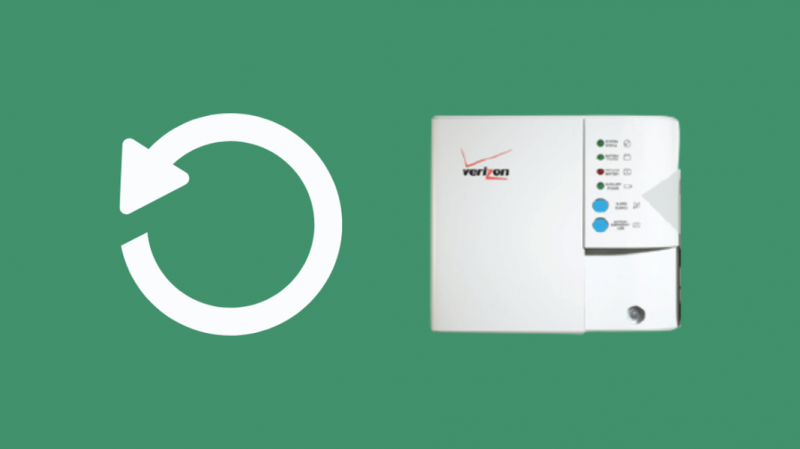
라우터를 재설정하려면
- 수동으로 누릅니다 빨간색 라우터 후면의 리셋 버튼.
- 2-4초 동안 누르고 있으면 이제 라우터 상태 LED가 꺼집니다.
연결에 따라 FiOS 라우터는 재부팅 후 약 3~5분 후에 서비스로 돌아갑니다.
이제 라우터 상태 LED가 흰색으로 켜져 있는지 확인하고 가이드가 작동하는지 확인하세요.
메모 : 초기화 버튼을 누르면 공유기가 공장 출하 상태로 초기화됩니다.
재설정 버튼이 트릭을 수행하지 않으면 시도해 볼 수 있습니다. 재부팅/재시작 당신의 FiOS 라우터 .
- 라우터의 플러그를 뽑습니다.
- 1~2분 정도 기다리십시오.
- 라우터를 다시 연결합니다.
초기화 프로세스가 완료될 때까지 잠시 기다립니다. 3~5분 정도 소요될 수 있습니다.
이제 가이드를 다시 확인하세요. 당신의 Verizon Fios 라우터가 신호음을 시작할 수 있음 , 그러나 배터리실의 버튼을 눌러 처리할 수 있습니다.
메모 : 전원 케이블을 뽑았다가 다시 꽂는 것을 파워 사이클링 라우터의.
모든 연결이 올바르게 완료되었는지 확인하십시오
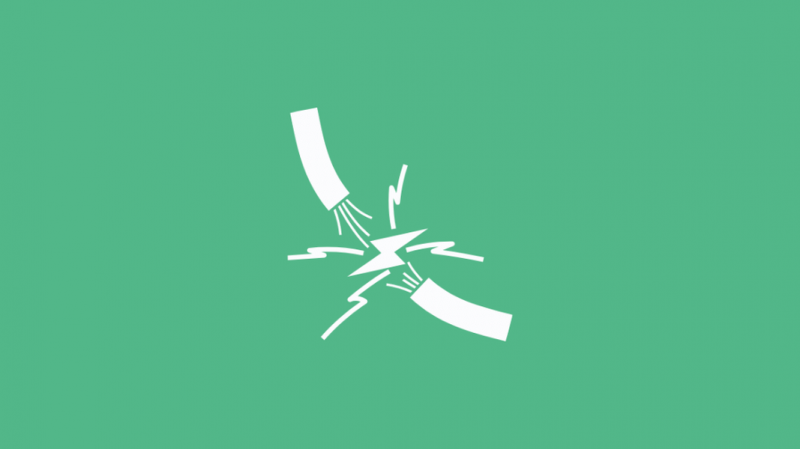
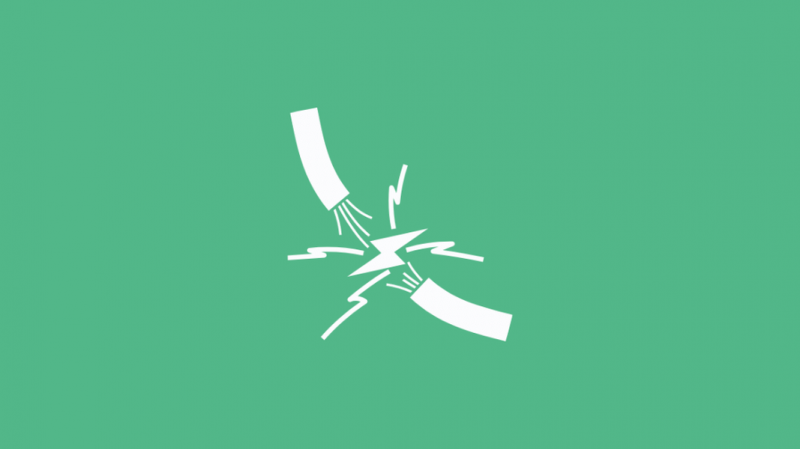
위의 해결 방법이 도움이 되지 않으면 모든 연결을 확인하십시오. 그런 다음 다음 단계에 따라 놓치는 일이 없도록 하세요.
- TV와 셋톱박스의 전원 코드가 소켓에 제대로 꽂혀 있는지 확인하세요. 관련된 스위치가 있는 경우 켜져 있는지 확인하십시오.
- TV와 셋톱박스를 연결하는 케이블을 단단히 조여야 합니다.
- 또한 셋톱 박스와 벽면 잭 사이의 연결을 조여야 합니다.
Verizon 지원에 문의


위의 모든 방법으로 해결 방법이 제공되지 않으면 Verizon에 문의해야 합니다. 그들 측의 기술 또는 소프트웨어 문제 일 수 있습니다.
채팅을 하거나 메신저를 사용하여 연결하거나 통화를 예약하거나 직접 전화를 걸 수 있습니다.
전화 800-837-4966으로 기술 지원에 연결할 수 있습니다. 그들의 서비스는 연중무휴 24시간 열려 있습니다.
고객 서비스와 통화하려면 월요일~금요일 오전 8시~오후 6시(동부 표준시) 사이에 888-378-1835로 전화하십시오.
Fios 가이드가 작동하지 않는 것에 대한 최종 생각
때로는 TV 가이드에 영향을 미칠 수 있는 계획된 유지 관리가 있을 수 있습니다.
특정 기상 조건도 일시적으로 영향을 줄 수 있습니다. 따라서 해당 지역의 채널 가용성도 확인하십시오.
프로그램 정보는 재조정 후 설정하는 데 약 5-10분이 소요될 수 있습니다. 따라서 가이드가 작동하기 시작할 때까지 몇 분 정도 기다려야 합니다.
시장에 나와 있는 다른 제품을 확인하려면 Fios 장비 반환 취소 수수료를 피하기 위해.
당신은 또한 읽기를 즐길 수 있습니다:
- Fios On Demand가 작동하지 않음: 몇 초 만에 해결하는 방법
- Verizon Fios 픽셀화 문제: 몇 초 만에 해결하는 방법
- FiOS TV 소리 없음: 문제 해결 방법
- Verizon Fios 원격 코드: 완전한 가이드
- Verizon FiOS Remote를 TV 볼륨으로 프로그래밍하는 방법
자주 묻는 질문
FIOS에서 가이드를 변경할 수 있습니까?
아니요, Fios에서 가이드를 변경할 수 없습니다. 하지만 가이드 레이아웃은 어느 정도 변경할 수 있습니다.
예를 들어 가이드 버튼을 한 번 더 누르면 전체 형식이 변경됩니다.
그러나 정보를 제거할 수 없습니다. 가이드 아래의 메인 메뉴에도 가이드 설정이 있습니다.
Verizon FiOS의 기본 채널은 무엇입니까?
포함된 기본 채널 중 일부는 ABC, CW, CBS, NBC, Telemundo, FOX, MyNet 및 Univision입니다.
또한 선택한 계획에 따라 채널을 선택할 수 있는 조항이 제공됩니다.
Fios TV에 사용할 수 있는 다양한 플랜은 Fios TV Test Drive, Your Fios TV, More Fios TV, Fios TV Mundo, The Most Fios TV 및 Fios TV Mundo Total입니다.
위치에 따라 600개에 가까운 채널을 얻을 수 있으므로 해당 지역의 전체 라인업을 확인하십시오!
모든 TV에 FIOS 상자가 필요합니까?
Fios 셋톱박스를 사용하지 않고 Fios를 TV에 연결할 수 있습니다. 그러나 이 경우 암호화되지 않은 채널의 일부 하위 집합만 즐길 수 있습니다.
또한 Fios 주문형 비디오 또는 양방향 미디어 가이드에서 제공하는 특수 기능에 액세스할 수 없습니다.